Fungerer ikke lyd på Mac? MacBook-høyttalere sluttet å fungere? Ingen lyd fra Mac-en? Hvis du har lydrelaterte problemer på MacBook-en din, er det her hva du skal gjøre for å fikse problemet.
Lydproblemer, feil etter oppgradering av versjonen av operativsystemet, feil med ekstern lyd enhet koblet til maskinen din, eller lyd som ikke fungerer i det hele tatt – er noen av de vanligste problemene som er rapportert på Mac.
Selv feil innstillinger eller feilkonfigurerte apper kan også føre til lydrelaterte problemer. Enten du bruker interne høyttalere eller et eksternt oppsett (Bluetooth eller kabel), er det mange grunner til at du kan få lydproblemer på MacBook.
Løsningene i denne omfattende artikkelen kan imidlertid hjelpe deg med å løse problemet veldig raskt, uavhengig av årsaken bak feilen. Så, uten noe mer, la oss gå gjennom løsningene med en gang, slik at du kan komme tilbake til å lytte til musikk, se filmer eller spille spill med optimal lyd og uavbrutt lyd.
Enkle og raske reparasjoner for lyd som ikke fungerer på Mac
Nedenfor er noen utprøvde løsninger for å fikse lyd som ikke fungerer på Mac, på kort tid. Uten videre, la oss lese dem!
Løsning 1: Sjekk lydinnstillingene dine
Er du sikker på at de riktige høyttalerne er valgt som utgangsenhet? Muligens er lyden dempet. For å løse at MacBook-lyden ikke fungerer, er det første du bør gjøre - sjekk lydinnstillingene. Nedenfor er hvordan du gjør det:
Trinn 1: Åpne Systeminnstillinger eller Systemvalg.
Steg 2: Velg Lyd
Trinn 3: Sjekk nå hvilken lydenhet som er valgt som utgangsenhet. Og bare vær sikker på at Demp-alternativet ikke er valgt.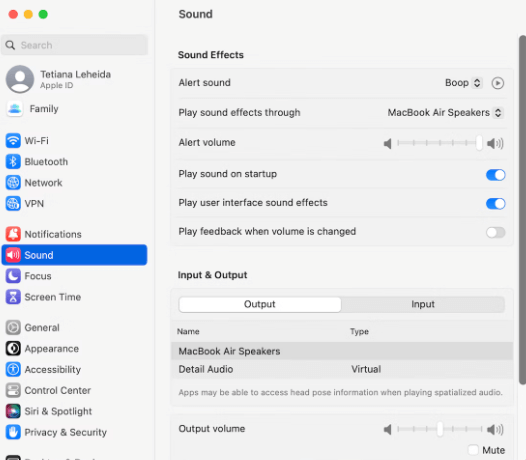
Les også: Hvordan få tilgang til Task Manager på Mac
Løsning 2: Koble fra høyttalerne
Hvis du bruker eksterne lydenheter som hodetelefoner, høyttalere osv., prøv å koble dem fra. Å koble fra de tilkoblede enhetene eller andre tilkoblinger hjelper deg med å løse problemet. Når du er ferdig, kan du prøve å sjekke om lyden som ikke fungerer på Mac er løst. Hvis ikke, fortsett med de andre løsningene nevnt nedenfor.
Fix 3: Start MacBook på nytt
Det høres åpenbart ut som en veldig grunnleggende løsning, men noen ganger hjelper det virkelig med å fikse mange problemer, inkludert Mac-lyd som ikke fungerer. For å starte MacBook på nytt, er alt du trenger å gjøre bare å klikke på Apple-logoen som er tilgjengelig i menylinjen og deretter klikke på Start på nytt og vente til prosessen er fullført.
Prøv en annen løsning hvis denne løsningen ikke fungerte for deg.
Les også: Slik sletter du søkehistorikk på Mac
Løsning 4: Deaktiver Bluetooth
Noen ganger kan vellykkede sammenkoblede eller tilkoblede enheter også være en hodepine, noe som resulterer i at Mac-høyttalere ikke fungerer. For å løse dette må du deaktivere Bluetooth-enhetene. Slik gjør du det:
Trinn 1: I menylinjen klikker du på Bluetooth-ikonet. Eller bare få tilgang til Bluetooth ved å bruke kontrollsenteret.
Steg 2: Slå av veksleknappen for å deaktivere Bluetooth.
Trinn 3: Vent noen sekunder, og slå Bluetooth PÅ igjen.
Trinn 4: Nå kan du prøve å koble til den trådløse høyttaleren/headsettet igjen.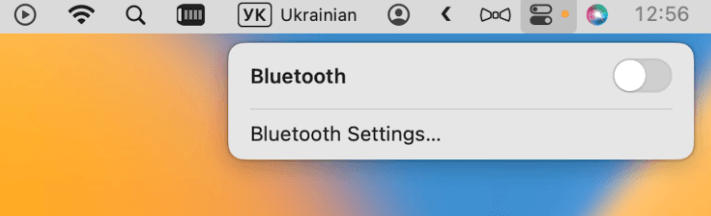
Når alt er gjort, start Mac-en på nytt og test problemet. Hvis du fortsatt får en lyd som ikke fungerer på Mac, kan du gå videre til neste løsning.
Fix 5: Oppdater macOS
MacBook-en din kan bare slippe en feil inn i systemet hvis systemet ikke er oppdatert. Og det er derfor det er ekstremt viktig å se etter macOS-oppdateringer regelmessig slik at du ikke opplever noen form for problemer, inkludert lyd som ikke fungerer på Mac eller MacBook-høyttalere som ikke fungerer som de skal. Nedenfor er hvordan du fikser det:
Trinn 1: Bare gå til Apple-menyen.
Steg 2: Velg Om denne Mac-en for å forsikre deg om at MacBook-en din kjører den nyeste macOS-versjonen.
Trinn 3: Deretter sjekker du om det er noen ventende oppdateringer tilgjengelig i programvareoppdateringen.
Trinn 4: Hvis det er en tilgjengelig oppdatering, klikker du på Oppgrader nå for å installere oppdateringen.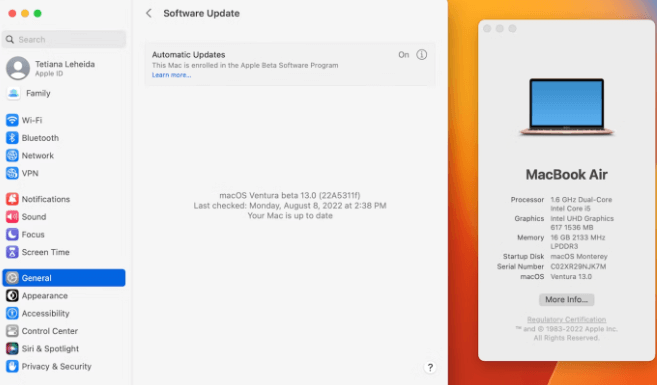
Dette vil definitivt fikse de lydrelaterte problemene på MacBook-en din.
Les også: Slik viser du mapper på Mac ved hjelp av terminal
Lyden fungerer ikke på Mac: Rettet
Så du har nå noen potensielle løsninger som du kan bruke for å fikse problemer med lyd som ikke fungerer på MacBook-en din. Vi håper nå at du kan nyte en bedre og uavbrutt opplevelse på din Mac. Gi oss beskjed i kommentarfeltet nedenfor hvis du har spørsmål, tvil eller ytterligere forslag angående det samme.
For mer teknologirelatert informasjon, kan du abonnere på vårt nyhetsbrev og følge oss på våre sosiale medier-håndtak- Facebook, Twitter, Instagram, og Pinterest.